Jak się dowiedzieć, kto oglądał Twój profil TikTok (i jak sprawić, by nie wiedzieli, że odwiedziłeś ich profil)
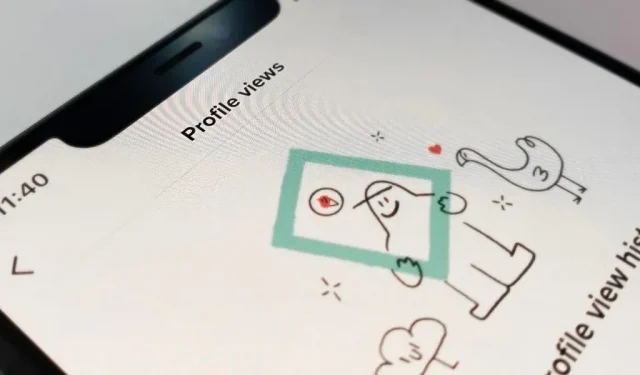
Zapewne większość z Was przynajmniej raz zastanawiała się, kto przegląda Wasze profile w mediach społecznościowych. Podczas gdy większość platform uniemożliwia Ci sprawdzenie, kto oglądał Twój profil, na przykład Facebook, Instagram i Twitter, TikTok jest jednym z niewielu miejsc, w których możesz śledzić odwiedzających profil. I w przeciwieństwie do LinkedIn nie musisz płacić za ten przywilej.
Ta funkcja jest przydatna z wielu powodów. Jeśli jesteś twórcą, który chce zwiększyć liczbę obserwujących, wiedza o tym, kim są Twoi goście, może pomóc Ci w kształtowaniu przyszłych treści w oparciu o te dane demograficzne. W przypadku przypadkowych użytkowników sprawdzenie, kto wszedł w interakcję z Twoim profilem, może po prostu zaspokoić Twoją ciekawość, ale może również pomóc Ci dowiedzieć się, czy ktoś, kogo znasz, jest Tobą zainteresowany, lub pomóc zidentyfikować potencjalnych prześladowców.
Chociaż TikTok wcześniej pokazywał osoby, które oglądały Twój profil, usunął tę funkcję przed wdrożeniem ulepszonej „Historii wyświetlania profilu” w 2022 r. Nowa wersja jest dostępna zarówno w aplikacjach na Androida, jak i iOS.
Przed użyciem funkcji przeglądania historii profilu TikTok
Przed kontynuowaniem ważne jest, aby zwrócić uwagę na kilka rzeczy. Jeśli nie widzisz tej funkcji lub nie otrzymujesz oczekiwanych wyników, odpowiedź może być jedna z następujących:
- Aby zobaczyć historię przeglądania swojego profilu, musisz mieć ukończone 16 lat.
- Aby zobaczyć historię przeglądania swojego profilu, musisz mieć mniej niż 5000 obserwujących.
- Tylko Ty możesz zobaczyć historię przeglądania swojego profilu – nikt inny.
- Możesz przeglądać historię przeglądania swojego profilu tylko z ostatnich 30 dni.
- Tylko konta, które włączyły historię przeglądania swojego profilu, będą widoczne w historii przeglądania Twojego profilu.
- Włączając historię przeglądania profilu, pojawisz się w historii przeglądania profilu dla innych kont, które również włączyły tę funkcję.
- Nie możesz zobaczyć historii przeglądania swojego profilu, jeśli Twoje konto jest zamknięte.
- Nadal możesz pojawiać się w historii przeglądania profilu innej osoby, jeśli Twoje konto jest zamknięte, ale historia przeglądania Twojego profilu jest włączona.
- Po wyłączeniu tej funkcji nie będziesz mieć możliwości przeglądania historii przeglądania swojego profilu, ale wszystkie wyniki zostaną przywrócone po jej ponownym włączeniu.
- Inne konta nie będą mogły zobaczyć Cię w historii przeglądania swojego profilu po wyłączeniu tej funkcji, ale pojawisz się ponownie, gdy tylko włączysz tę funkcję, jeśli Twoja historia przeglądania miała mniej niż 30 dni.
Jak włączyć widok profilu dla swojego konta TikTok
Domyślnie TikTok nie pokaże Ci, kto oglądał Twój profil, chyba że wyrazisz na to zgodę. Istnieje kilka sposobów włączenia widoku profilu.
Z Twoich ustawień prywatności
Otwórz menu (ikona z trzema liniami) na karcie Profil, kliknij Ustawienia i prywatność, a następnie wybierz Prywatność. Następnie kliknij „Widoki profilu” w sekcji „Bezpieczeństwo” i włącz „Historię przeglądania profilu”.
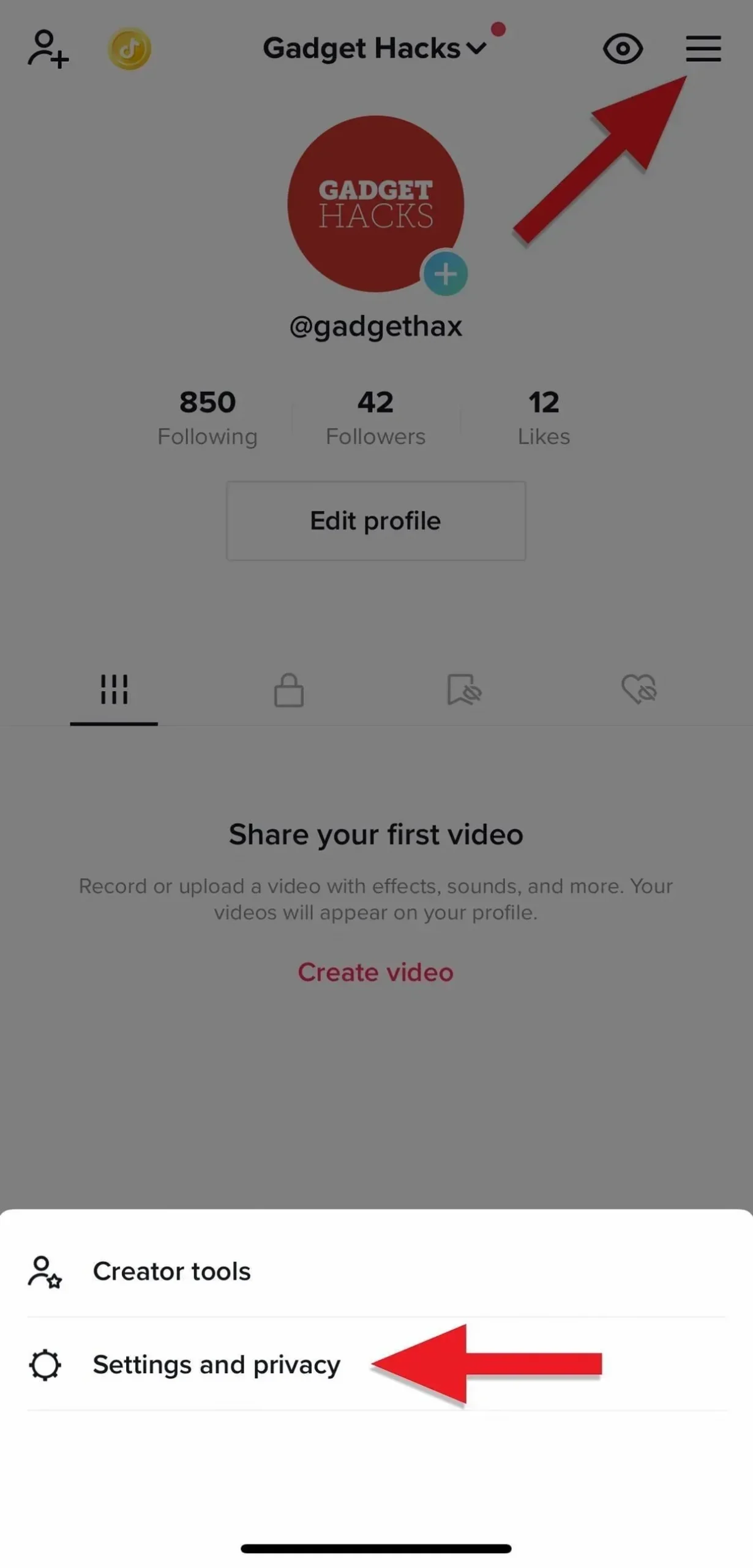
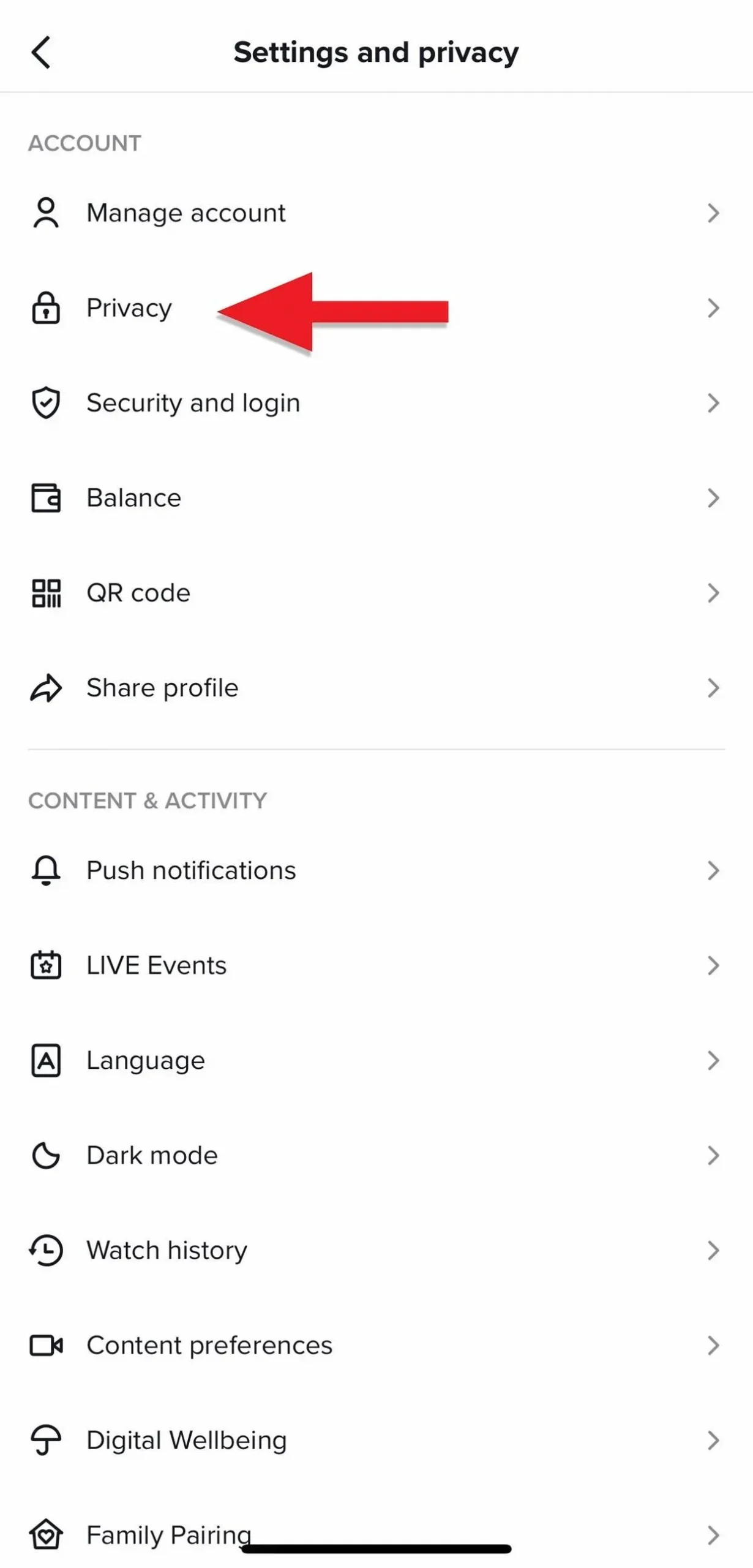
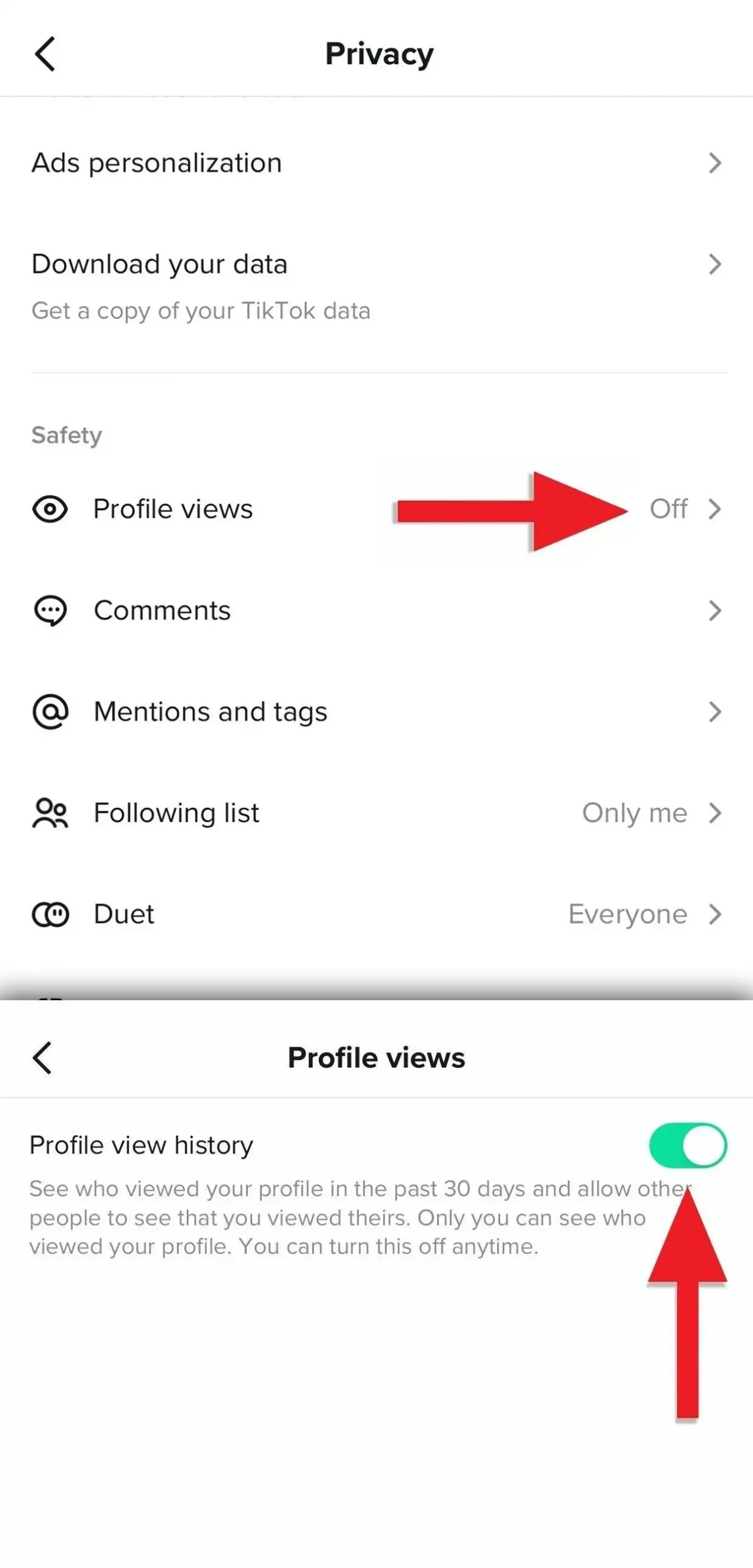
Ze strony widoku profilu
Nawet jeśli nie wyraziłeś jeszcze zgody na przeglądanie swojego profilu, nadal możesz uzyskać dostęp do strony, na której zobaczysz wszystkie konta, które zweryfikowały Twój profil. Stamtąd możesz aktywować tę funkcję. Stuknij ikonę oka obok przycisku menu na karcie Profil, aby otworzyć stronę widoku profilu, a następnie stuknij przycisk Włącz.
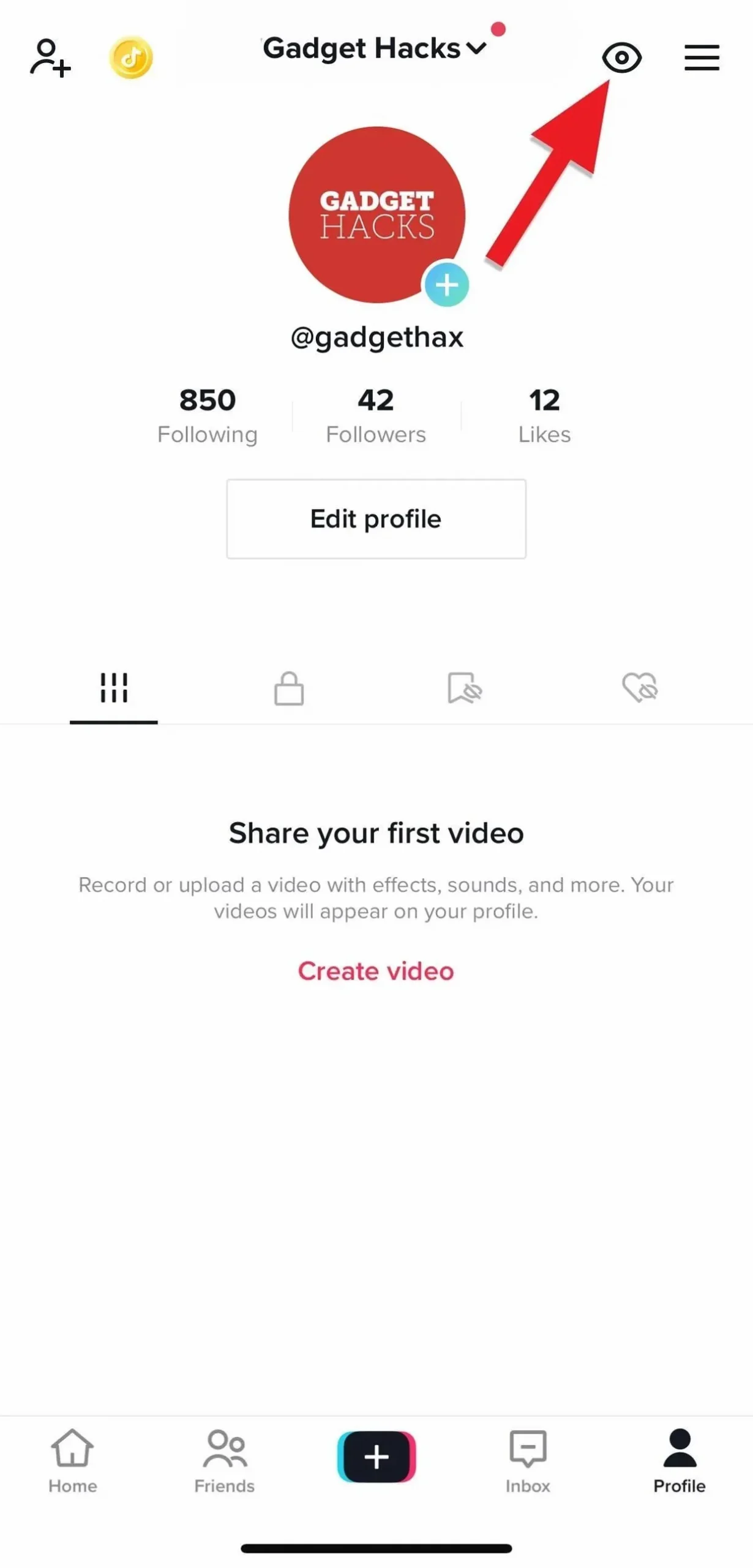
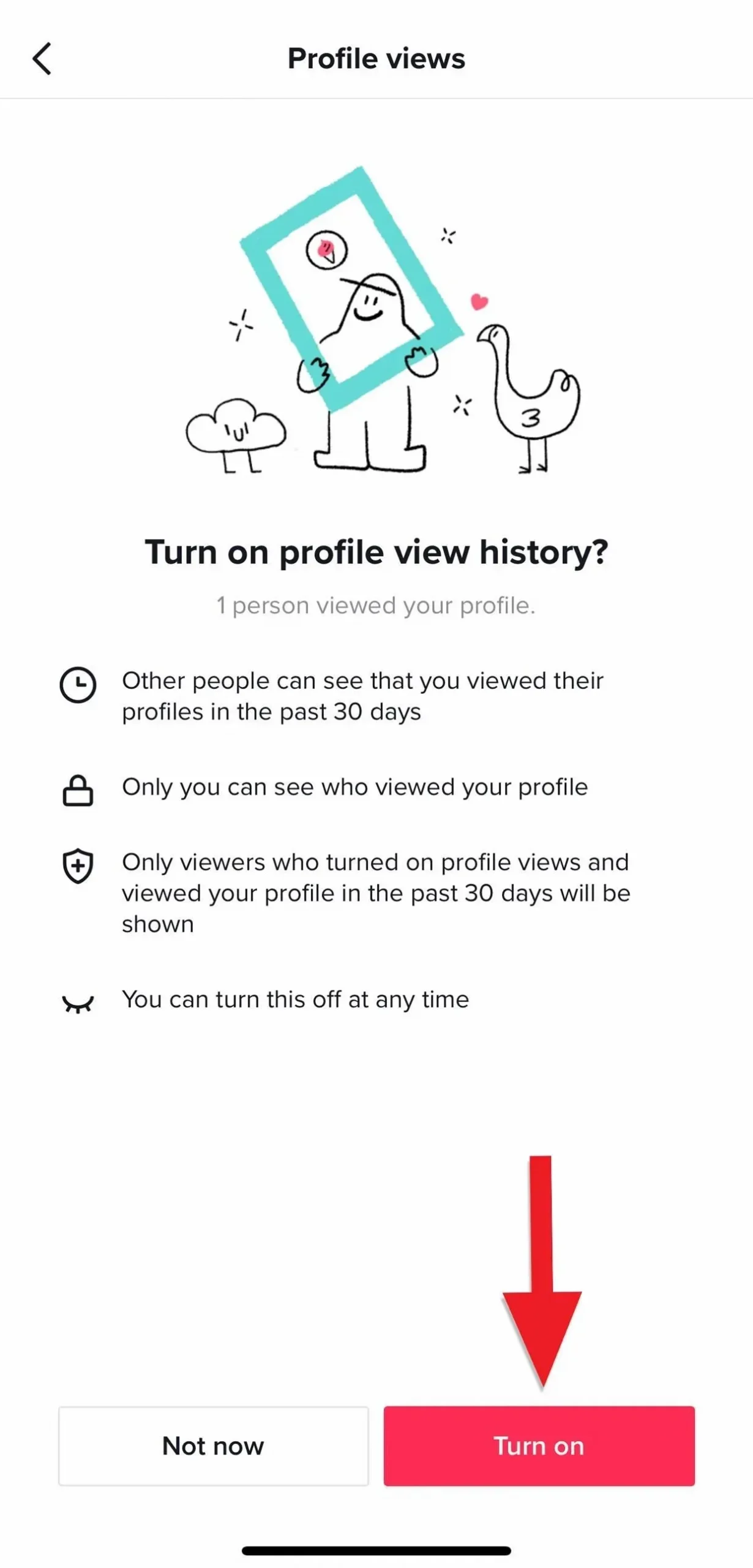
Z Twojej skrzynki pocztowej
Możesz zauważyć w zakładce skrzynki odbiorczej TikTok niektóre alerty aktywności dotyczące „widoków profilu”, gdy jedna lub więcej osób przegląda Twój profil. Kliknij jeden z tych alertów w sekcji „Działania”, aby przejść bezpośrednio do strony widoku profilu, a następnie kliknij przycisk „Włącz”.
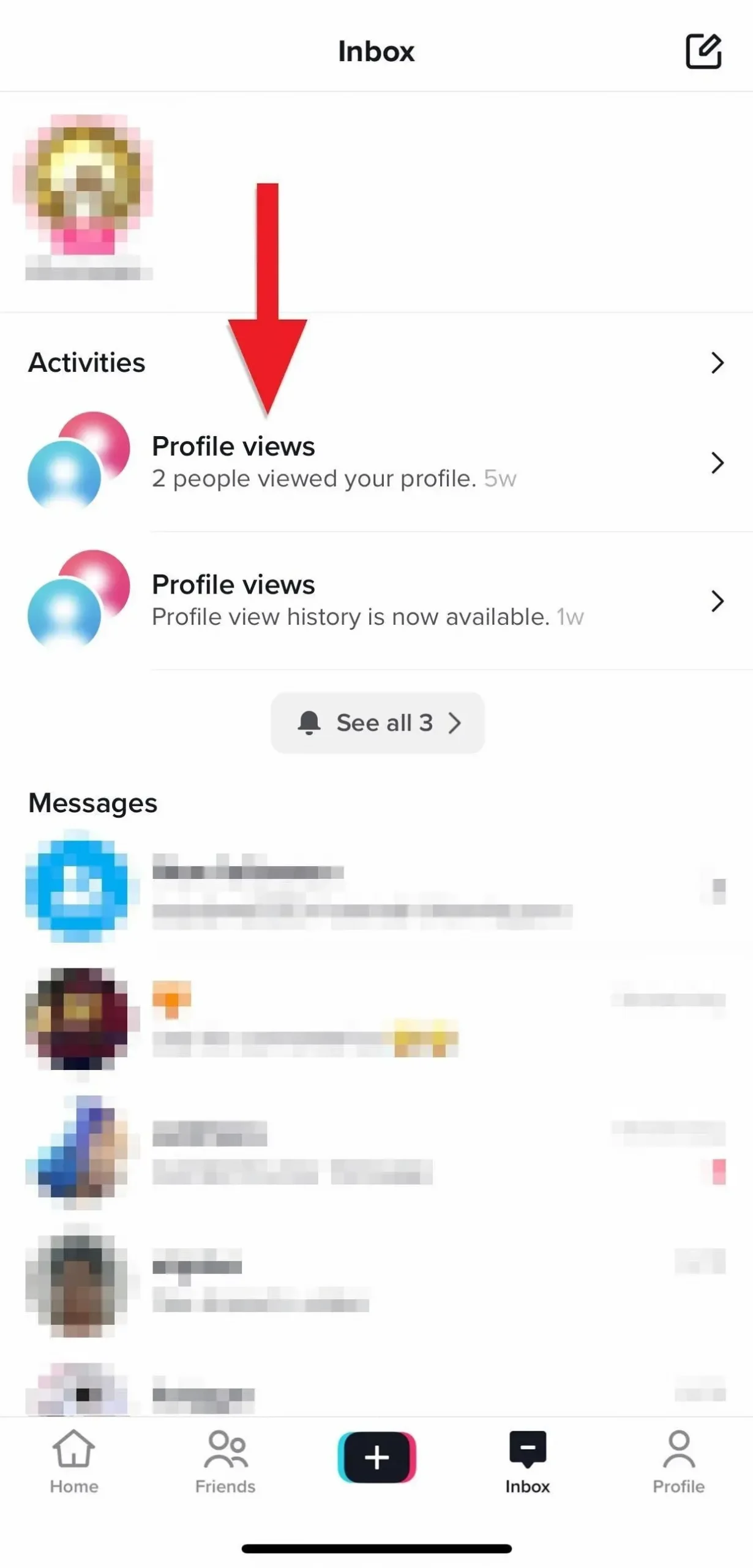
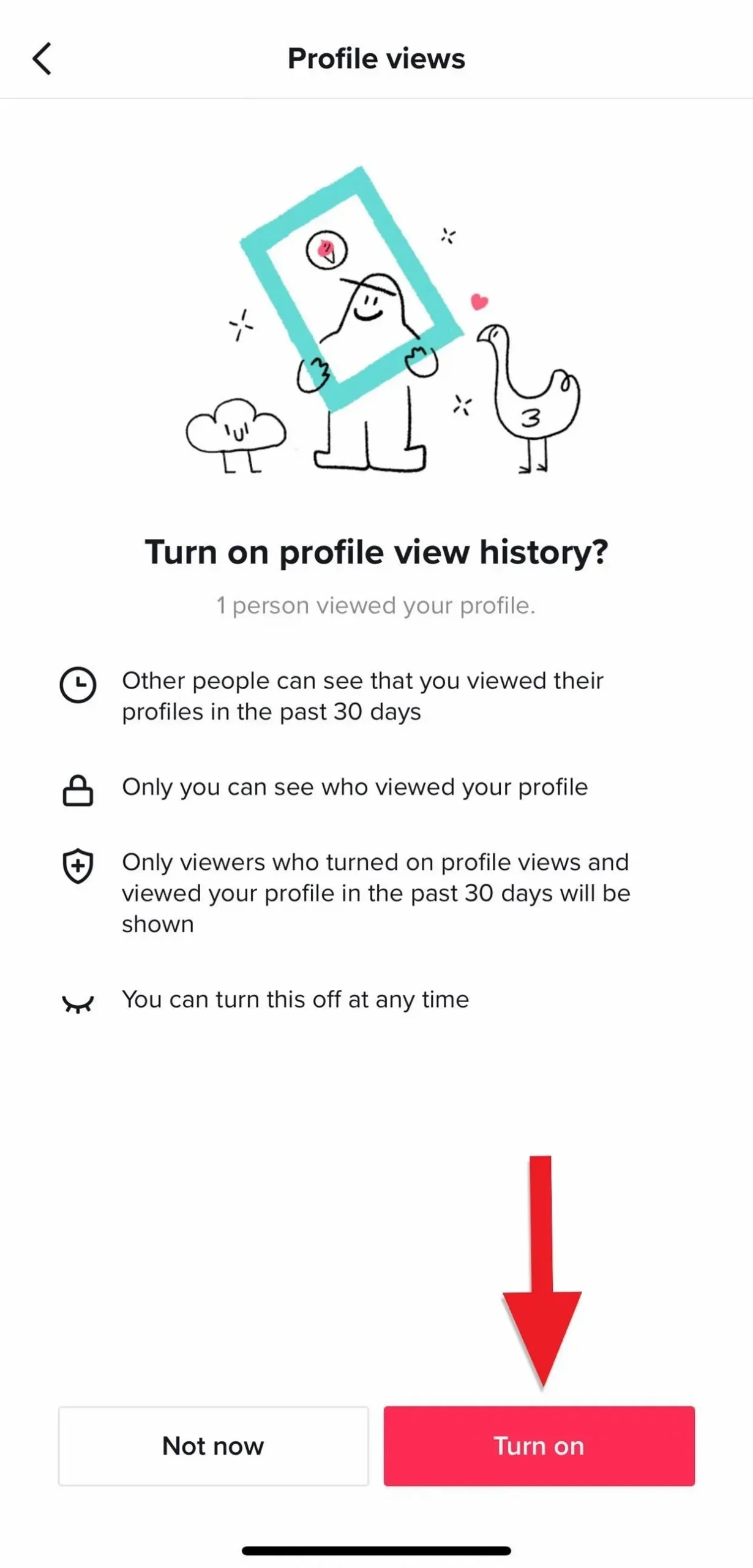
Jak sprawdzić, kto widział Twój profil TikTok
Możesz dotknąć ikony oka obok przycisku menu na karcie Profil, aby otworzyć stronę widoku profilu. Jeśli masz nowe widoki profilu, których jeszcze nie widziałeś, oko będzie zdjęciem profilowym dla ostatniego konta, które odwiedziło Twój profil, a ikona numeryczna pokaże, ile wyświetleń profilu jest nowych.
Na stronie wyświetleń profilu możesz zobaczyć, kto oglądał Twój profil za pomocą przycisku Obserwuj i linku do jego profilu.
Ponadto będziesz otrzymywać powiadomienia o aktywności w swojej skrzynce odbiorczej za każdym razem, gdy ktoś sprawdzi Twój profil. Jeśli ta funkcja jest uruchomiona, w sekcji Aktywność zobaczysz, kto i kiedy oglądał Twój profil. Kliknięcie alertu otworzy stronę widoku profilu.
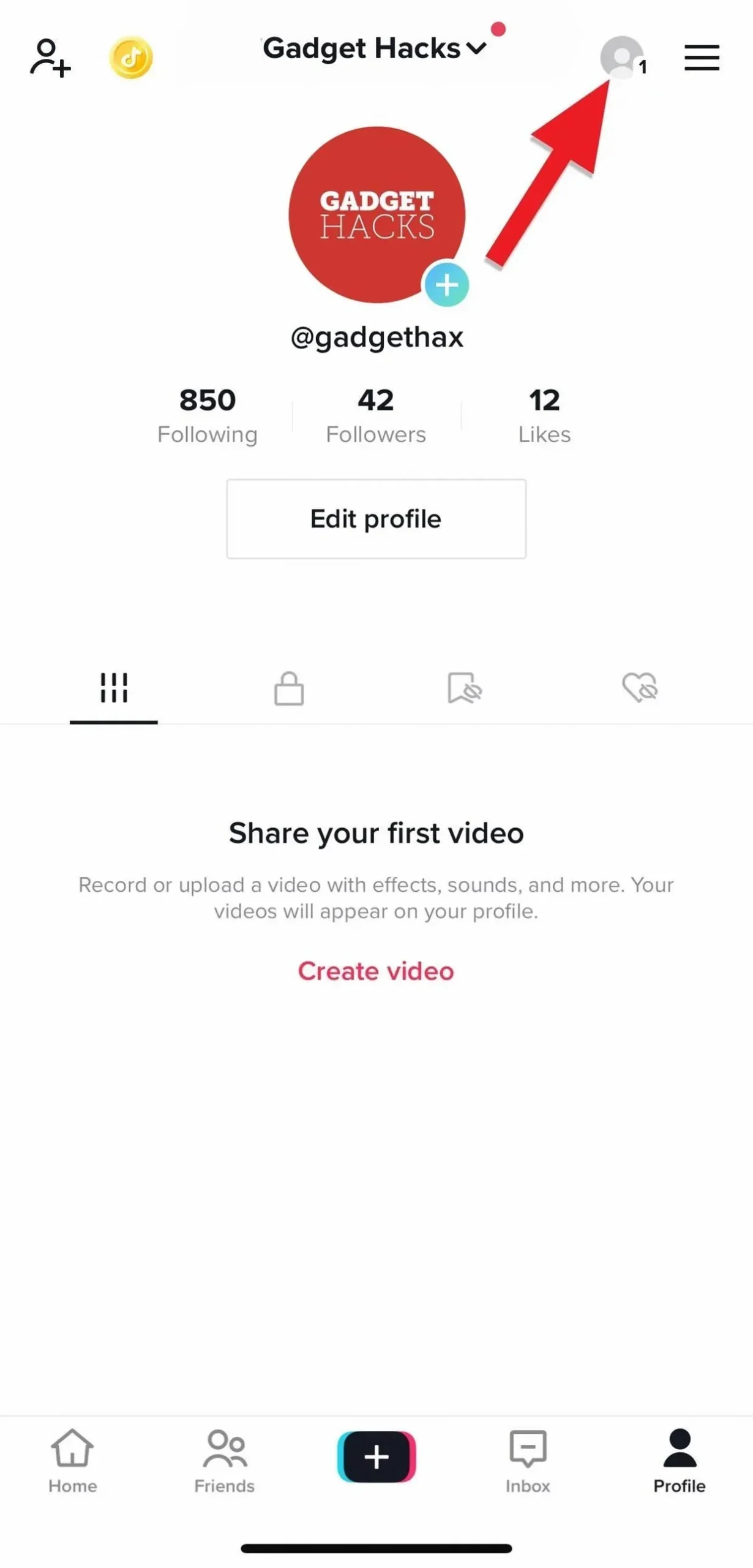
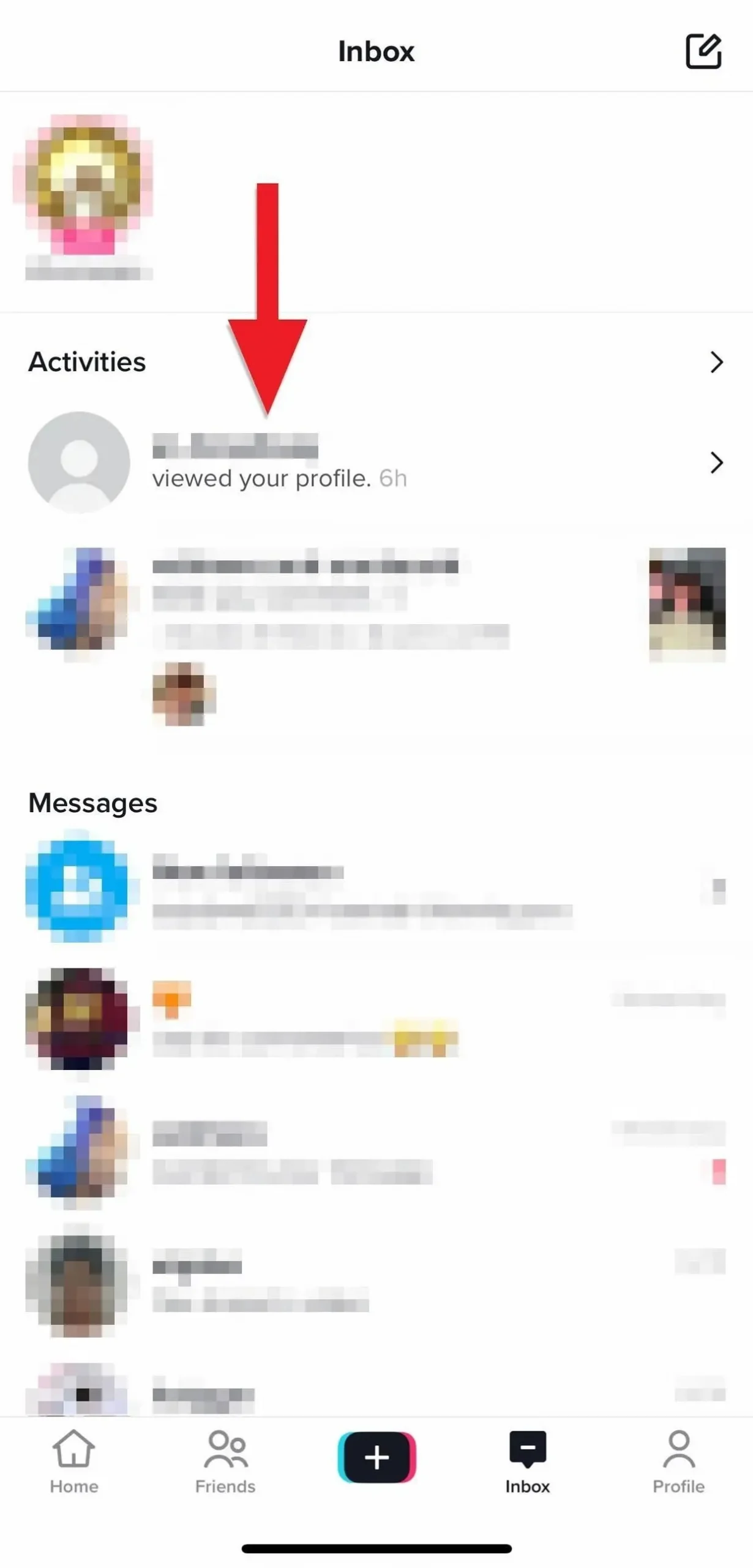
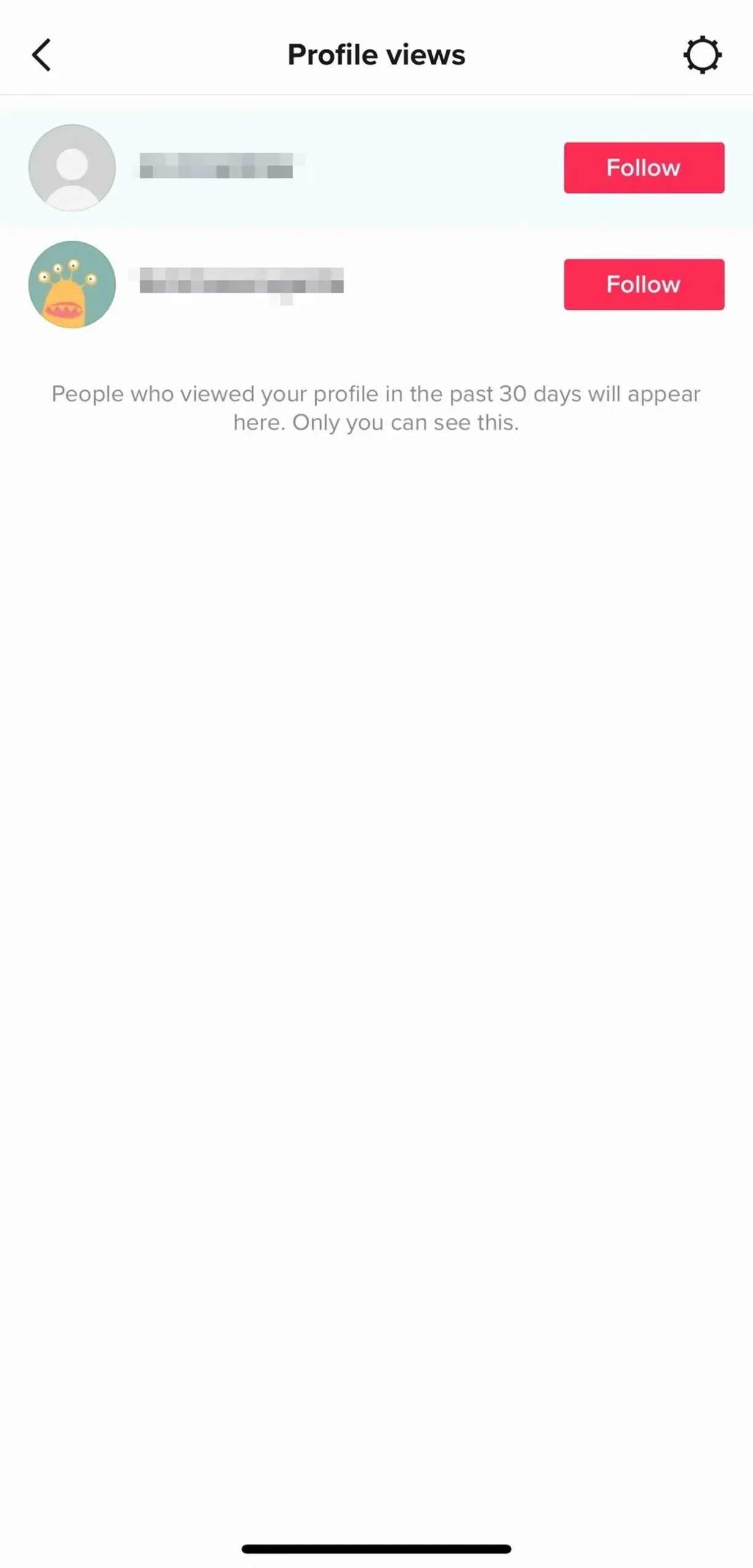
Jak wyłączyć widok profilu dla swojego konta TikTok
Istnieje kilka sposobów wyłączenia przeglądania profilu na swoim koncie i są one takie same, jak włączenie tej funkcji. Podobnie jak w metodzie 1 powyżej, otwórz menu na karcie Profil, a następnie przejdź do Ustawienia i prywatność -> Prywatność -> Widoki profilu. Następnie wyłącz „Historię przeglądania profilu”.
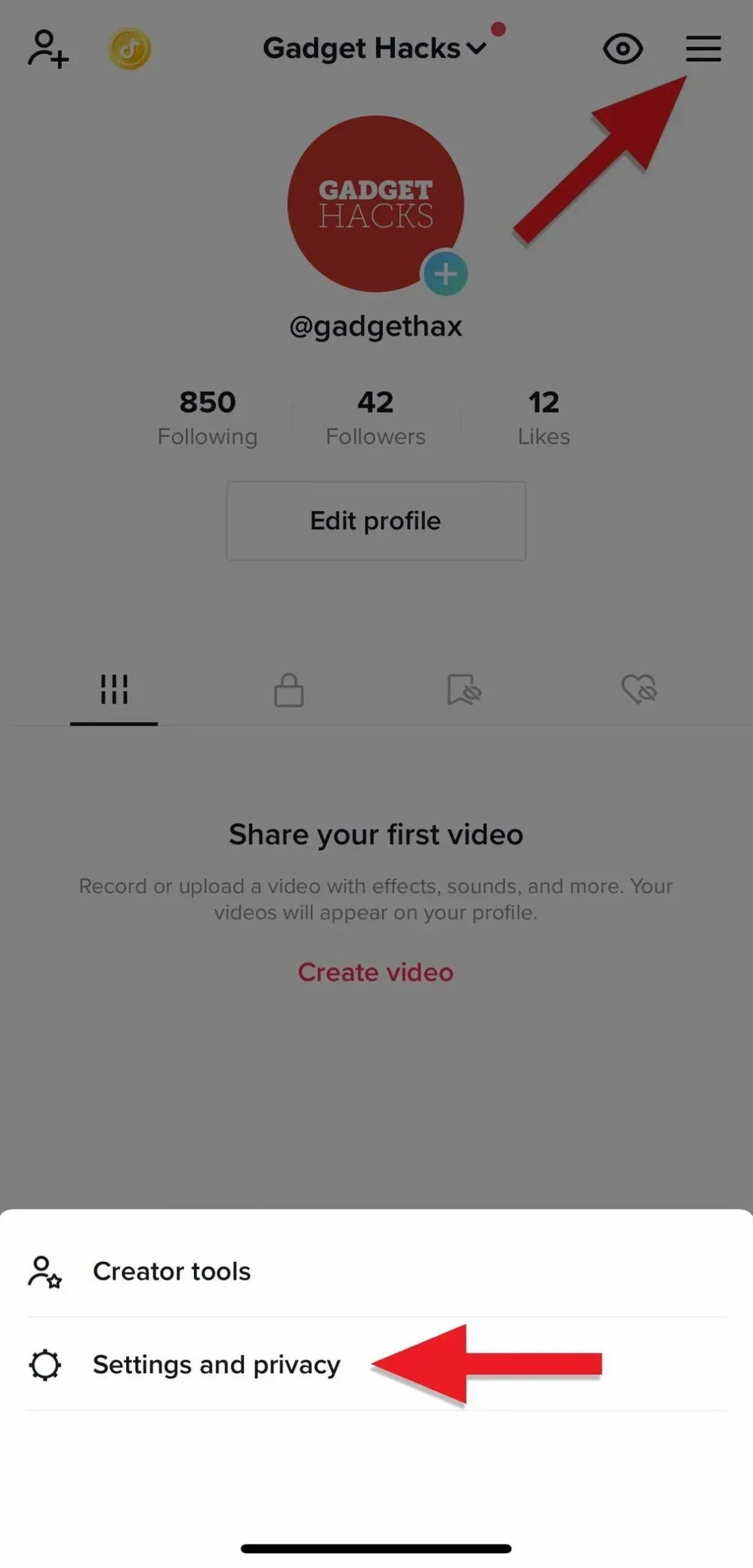
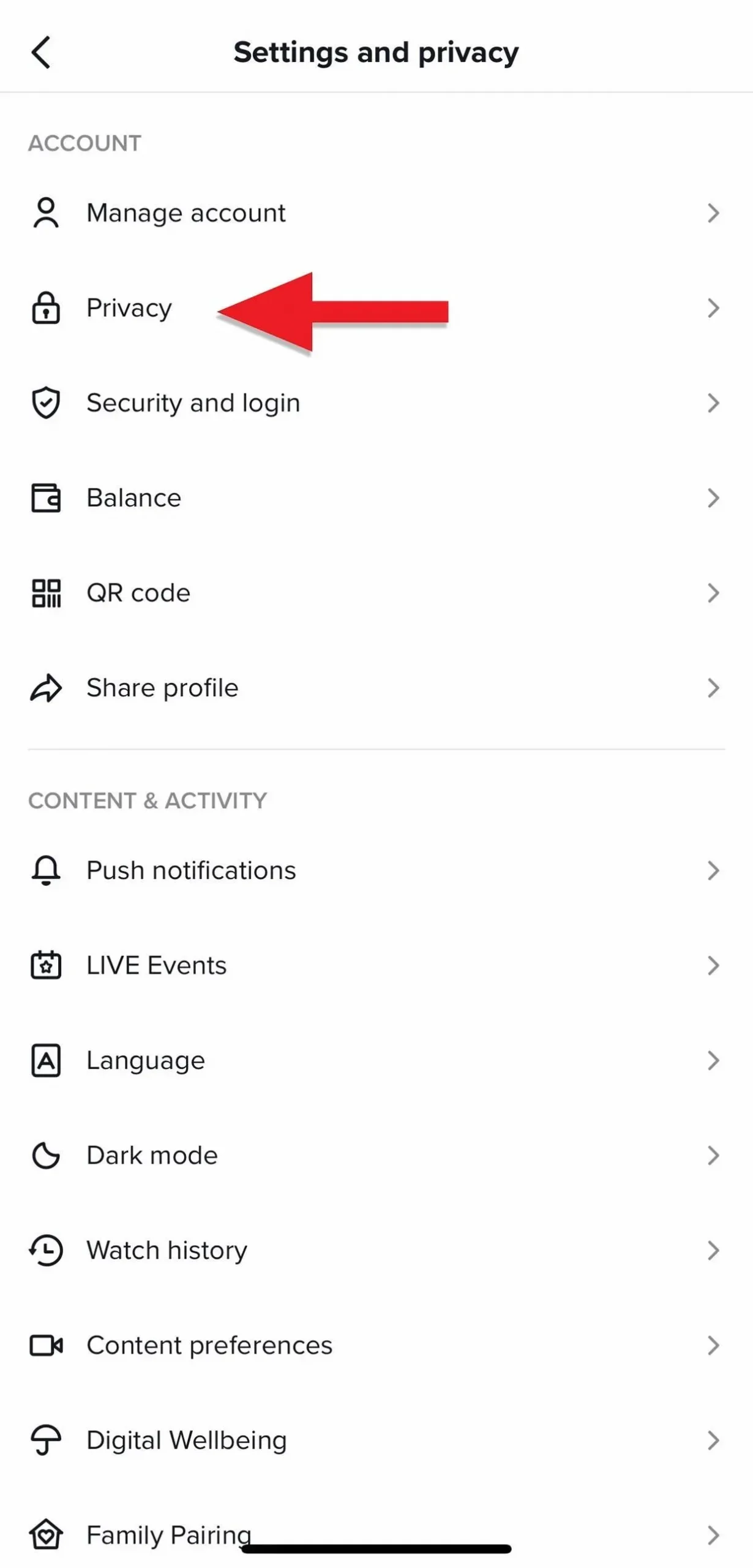
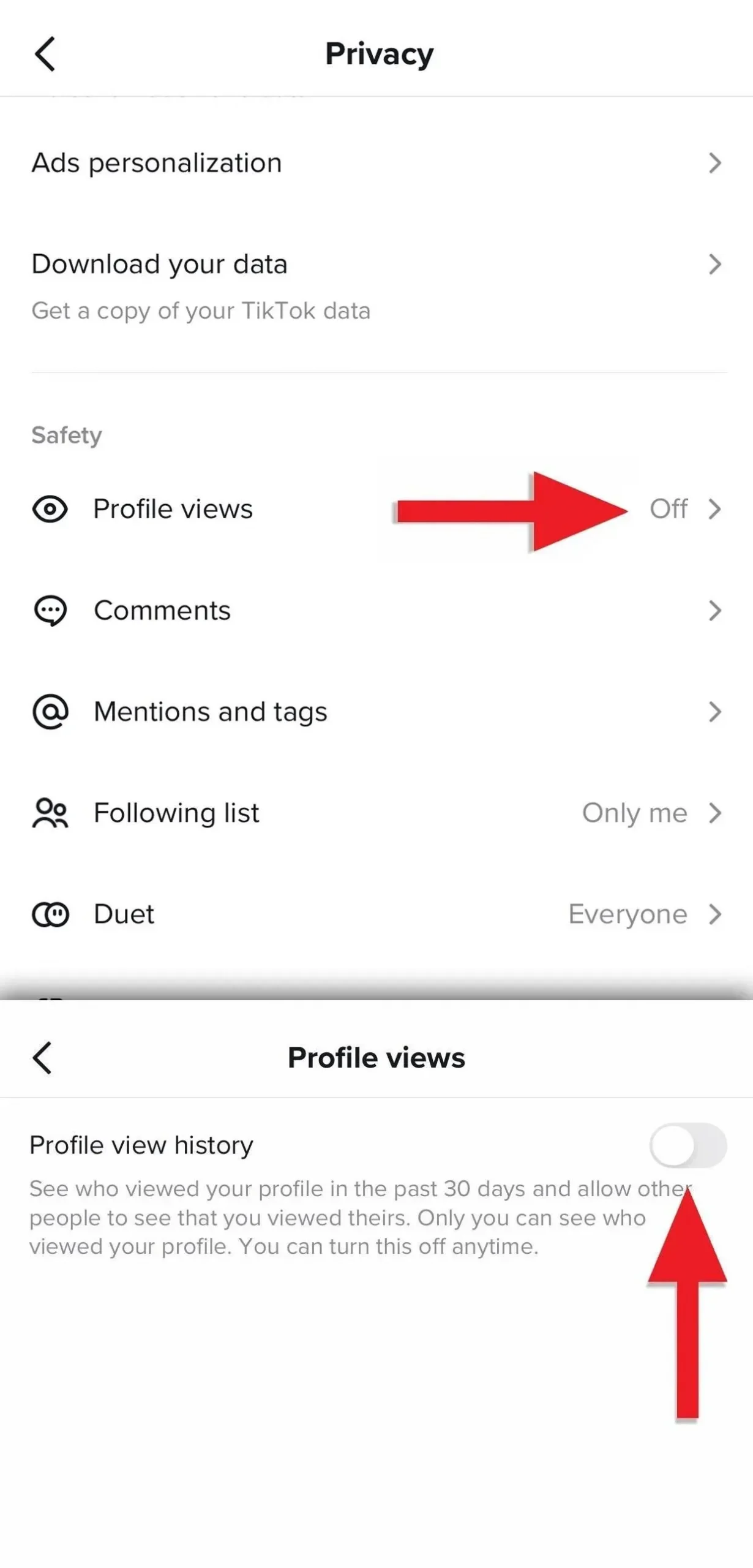
Podobnie jak w metodach 2 i 3 powyżej, dotknij ikony oka (lub ostatniego zdjęcia profilowego widza z cyfrową ikoną) na karcie Profile, aby otworzyć widoki profilu. Następnie dotknij koła zębatego ustawień, aby otworzyć skrót do przełączania historii przeglądania profilu, wyłącz go i zamknij okno. Możesz także przejść do ustawienia, otwierając powiadomienie o aktywności w swojej skrzynce odbiorczej.
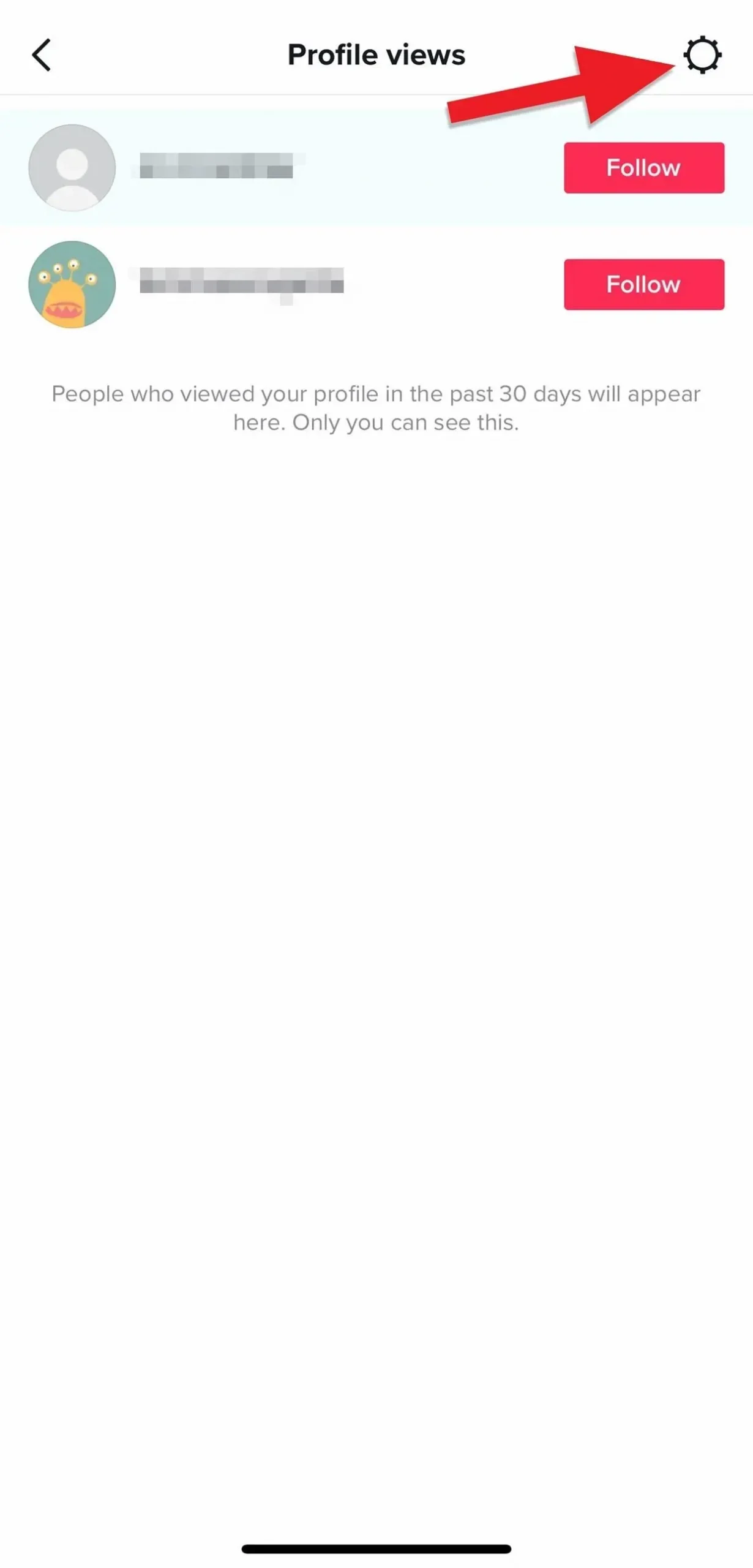
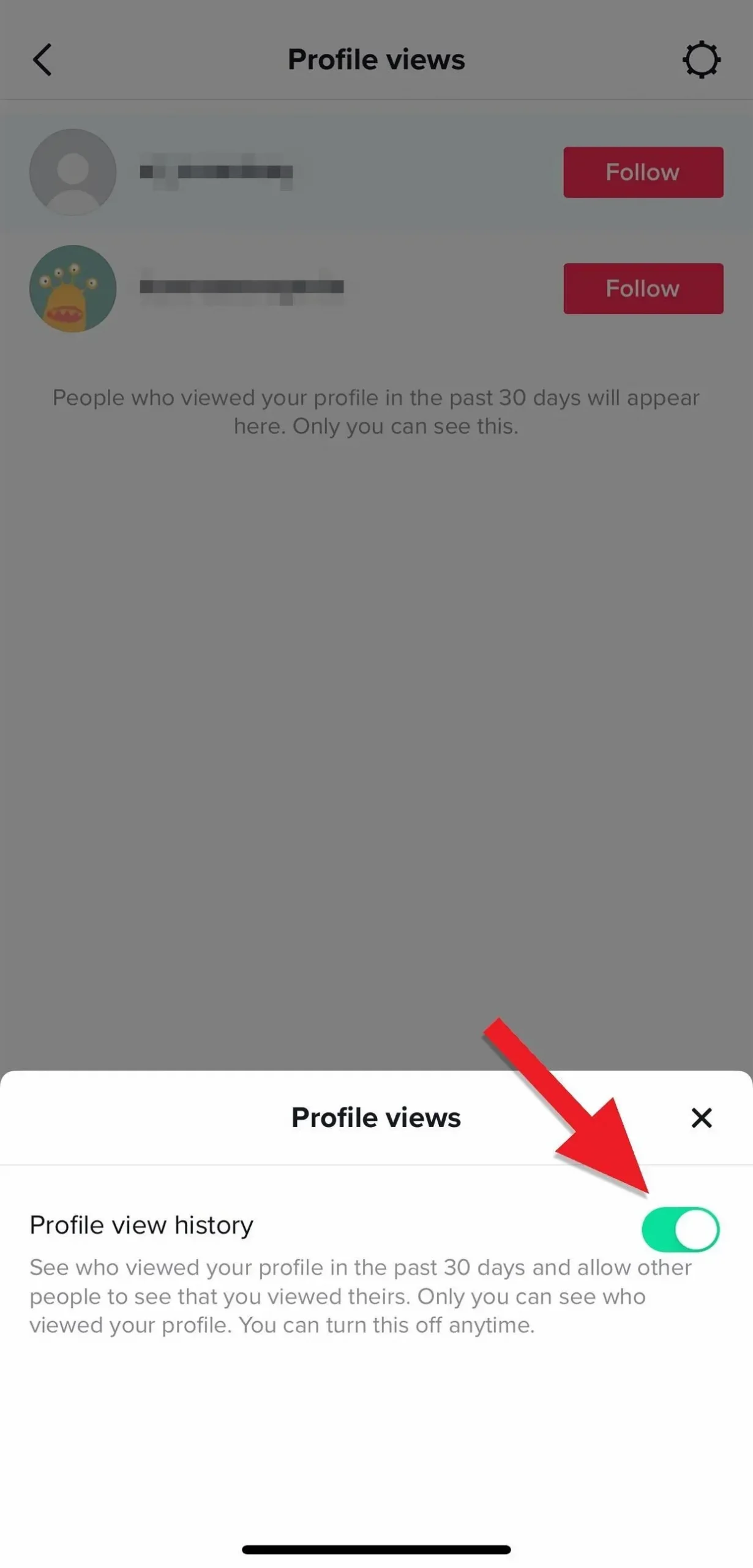
Jak uniemożliwić innym oglądanie Twoich wizyt
Chociaż wszystko to zostało wspomniane powyżej, powtórzę, jak uniemożliwić innym kontom TikTok zobaczenie, że przeglądałeś ich profil. Po pierwsze, uczynienie konta prywatnym nie wystarczy. Chociaż nie zobaczysz nikogo w historii przeglądania swojego profilu, nadal możesz pojawić się w tej historii.
Głównym sposobem, aby uniemożliwić innym użytkownikom TikTok zobaczenie Twojego imienia i nazwiska jako gościa profilu, jest wyłączenie historii przeglądania Twojego profilu. Jeśli włączysz ją ponownie, pojawisz się ponownie w historii przeglądania profilu dla innych kont, jeśli przeglądałeś ich konto mniej niż 30 dni temu.
Innym sposobem jest zebranie ponad 5000 obserwujących poprzez całkowite usunięcie tej funkcji ze swojego konta.

![Jak zwiększyć ruch za pomocą linku bio [Instagram + TikTok]](https://cdn.4pmtech.com/wp-content/uploads/2023/07/link-in-bio-1-200x112.webp)

Dodaj komentarz